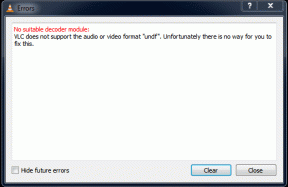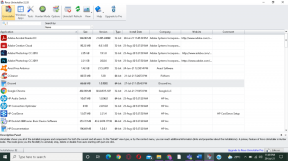Oprava chyby pri zlyhaní redistribuovateľnej inštalácie Microsoft Visual C++ 2015 0x80240017
Rôzne / / November 28, 2021
Oprava chyby pri zlyhaní redistribuovateľnej inštalácie Microsoft Visual C++ 2015 0x80240017: Ak sa pri pokuse o inštaláciu Microsoftu zobrazí chybový kód „0x80240017 – Nedefinovaná chyba“ Visual C++ 2015 Redistributable Setup potom sa nemusíte obávať, pretože dnes uvidíme, ako to opraviť chyba. Visual C++ 2015 Redistributable sa vyžaduje na spustenie rôznych aplikácií alebo programov a ak nemáte v počítači nainštalovaný balík Redistributable, možno nebudete mať prístup k týmto aplikáciám. Bez toho, aby ste strácali čas, sa pozrime, ako opraviť chybu 0x80240017 pri zlyhaní redistribuovateľnej inštalácie Microsoft Visual C++ 2015 pomocou nižšie uvedeného sprievodcu.

Obsah
- Oprava chyby pri zlyhaní redistribuovateľnej inštalácie Microsoft Visual C++ 2015 0x80240017
- Metóda 1: Stiahnite si aktualizáciu Windows 7 Service Pack (SP1).
- Metóda 2: Vykonajte čisté spustenie
- Metóda 3: Uistite sa, že dátum a čas vášho počítača sú správne
- Metóda 4: Odstráňte dočasné súbory z počítača
- Metóda 5: Znova zaregistrujte službu Windows Installer
- Metóda 6: Spustite nástroj DISM
- Metóda 7: Nainštalujte Windows8.1-KB2999226-x64.msu
Oprava chyby pri zlyhaní redistribuovateľnej inštalácie Microsoft Visual C++ 2015 0x80240017
Uistite sa vytvoriť bod obnovenia pre prípad, že by sa niečo pokazilo.
Metóda 1: Stiahnite si aktualizáciu Windows 7 Service Pack (SP1).
Vyberte svoj jazyk a potom kliknite na tlačidlo Stiahnuť. Na ďalšej stránke vyberte buď „Windows 6.1-KB976932-X64“ alebo „Windows 6.1-KB976932-X86“ podľa architektúry vášho systému.
windows6.1-KB976932-X64 – pre 64-bitový systém
windows6.1-KB976932-X86 – pre 32-bitový systém

Po stiahnutí a inštalácii aktualizácie Windows 7 Service Pack (SP1) stačí reštartovať počítač a uložiť zmeny. Teraz v okne Programy a funkcie skontrolujte úplne odstrániť Microsoft Visual C++ 2015 Redistributable balík a potom postupujte podľa nižšie uvedeného návodu.

1.Stiahnite si Visual C++ Redistributable for Visual Studio 2015 z webovej stránky spoločnosti Microsoft.
2. Vyberte si Jazyk z rozbaľovacej ponuky a kliknite na Stiahnuť ▼.

3. Zvoľte vc-redist.x64.exe (pre 64-bitový systém Windows) alebo vc_redis.x86.exe (pre 32-bitový systém Windows) podľa architektúry vášho systému a kliknite Ďalšie.

4.Po kliknutí Ďalšie súbor by sa mal začať sťahovať.
5. Dvakrát kliknite na súbor na stiahnutie a postupujte podľa pokynov na obrazovke dokončite inštaláciu.

6. Reštartujte počítač, aby ste uložili zmeny a zistili, či je to možné Oprava chyby pri zlyhaní redistribuovateľnej inštalácie Microsoft Visual C++ 2015 0x80240017.
Ak sa stále zobrazuje chybové hlásenie, nainštalujte si Microsoft Visual C++ Redistributable Update:
Ak oprava alebo preinštalovanie Visual C++ Redistributable for Visual Studio 2015 problém nevyrieši, mali by ste skúsiť nainštalovať toto Microsoft Visual C++ 2015 Redistributable Update 3 RC z webovej stránky spoločnosti Microsoft.

Metóda 2: Vykonajte čisté spustenie
Softvér tretej strany môže byť niekedy v konflikte s Microsoft Visual C++, a preto sa môže vyskytnúť chyba Setup Fails Error 0x80240017. Za účelom Oprava chyby pri zlyhaní redistribuovateľnej inštalácie Microsoft Visual C++ 2015 0x80240017, musíte vykonať čisté spustenie vo svojom počítači a diagnostikujte problém krok za krokom.

Metóda 3: Uistite sa, že dátum a čas vášho počítača sú správne
1. Kliknite pravým tlačidlom myši na dátum a čas na paneli úloh a potom vyberte „Upravte dátum/čas“.
2. Uistite sa, že ste zapli prepínač pre “Nastaviť čas automaticky“.

3. V systéme Windows 7 kliknite na „Internetový čas“ a začiarknite políčko „Synchronizujte s internetovým časovým serverom.”

4. Vyberte Server “time.windows.com“ a kliknite na aktualizovať a „OK“. Aktualizáciu nemusíte dokončiť. Stačí kliknúť na tlačidlo OK.
Mali by ste nastaviť správny dátum a čas Oprava chyby pri zlyhaní redistribuovateľnej inštalácie Microsoft Visual C++ 2015 0x80240017, ak nie tak pokračujte.
Metóda 4: Odstráňte dočasné súbory z počítača
1. Stlačte kláves Windows + R a zadajte tepl a stlačte Enter.

2. Kliknite na ďalej otvorte priečinok Temp.
3.Vyberte všetky súbory alebo priečinky prítomný v priečinku Temp a ich natrvalo odstrániť.
Poznámka: Ak chcete natrvalo odstrániť akýkoľvek súbor alebo priečinok, musíte stlačiť Tlačidlo Shift + Del.
Metóda 5: Znova zaregistrujte službu Windows Installer
1. Stlačte kláves Windows + R, zadajte nasledujúce a stlačte Enter:
msiexec /zrušiť registráciu

Poznámka: Keď stlačíte Enter, nič sa nezobrazí, takže sa nemusíte obávať.
2. Znova otvorte dialógové okno Spustiť a zadajte „msiexec /regserver“ (bez úvodzoviek) a stlačte Enter.
3. Týmto by sa úspešne znova zaregistrovala služba Windows Installer a problém by sa mal vyriešiť.
Metóda 6: Spustite nástroj DISM
1. Stlačte kláves Windows + X a vyberte Príkazový riadok (Admin).

2. Napíšte nasledujúci príkaz do cmd a po každom stlačte Enter:
Dism /Online /Cleanup-Image /CheckHealth. Dism /Online /Cleanup-Image /ScanHealth. Dism /Online /Cleanup-Image /RestoreHealth

3. Nechajte bežať príkaz DISM a počkajte na jeho dokončenie.
4. Ak vyššie uvedený príkaz nefunguje, skúste nižšie:
Dism /Image: C:\offline /Cleanup-Image /RestoreHealth /Zdroj: c:\test\mount\windows. Dism /Online /Cleanup-Image /RestoreHealth /Zdroj: c:\test\mount\windows /LimitAccess
Poznámka: Nahraďte C:\RepairSource\Windows umiestnením zdroja opravy (inštalačný alebo obnovovací disk systému Windows).
5. Reštartujte počítač, aby ste uložili zmeny a zistili, či je to možné Oprava chyby pri zlyhaní redistribuovateľnej inštalácie Microsoft Visual C++ 2015 0x80240017.
Metóda 7: Nainštalujte Windows8.1-KB2999226-x64.msu
1. Uistite sa, že ste z vášho systému odinštalovali Visual C++ Redistributable for Visual Studio 2015.
2. Prejdite na nasledujúcu cestu:
C:\ProgramData\Package Cache\
3. Teraz tu musíte nájsť cestu, ktorá by sa podobala niečomu takémuto:
FC6260C33678BB17FB8B88536C476B4015B7C5E9\packages\Patch\x64\Windows8.1-KB2999226-x64.msu
2. Keď nájdete súbor, otvorte príkazový riadok (Admin) a zadajte nasledujúci príkaz jeden po druhom a po každom stlačte kláves Enter:
C: mkdir tmp. mkdir tmp\tmp. presunúť C:\ProgramData\Package Cache\FC6260C33678BB17FB8B88536C476B4015B7C5E9\packages\Patch\x64\Windows8.1-KB2999226-x64.msu c:\tmp. rozbaliť -F:* c:\tmp\Windows8.1-KB2999226-x64.msu c:\tmp\tmp. dism /online /add-package /packagepath: c:\tmp\tmp\Windows8.1-KB2999226-x64.cab
Poznámka: Uistite sa, že ste nahradili „FC6260C33678BB17FB8B88536C476B4015B7C5E9“ a názov súboru „Windows8.1-KB2999226-x64.msu“ podľa vášho systému.

3. Po dokončení reštartujte počítač, aby sa zmeny uložili.
Ak problém stále pretrváva, môžete si ho stiahnuť ručne a nainštalujte súbor Windows8.1-KB2999226-x64.msu priamo z webovej stránky spoločnosti Microsoft.

Odporúčané:
- Opravte, že tethering cez USB nefunguje v systéme Windows 10
- VYRIEŠENÉ: Vo vašom počítači sa vyskytol problém a je potrebné ho reštartovať
- Oprava Program sa nedá spustiť, pretože chýba api-ms-win-crt-runtime-l1-1-0.dll
- Povoľte Adobe Flash Player v prehliadačoch Chrome, Firefox a Edge
To ste sa úspešne naučili Ako opraviť chybu Microsoft Visual C++ 2015 Redistributable Setup, chyba 0x80240017 ale ak máte stále nejaké otázky týkajúce sa tohto návodu, neváhajte sa ich opýtať v sekcii komentárov.